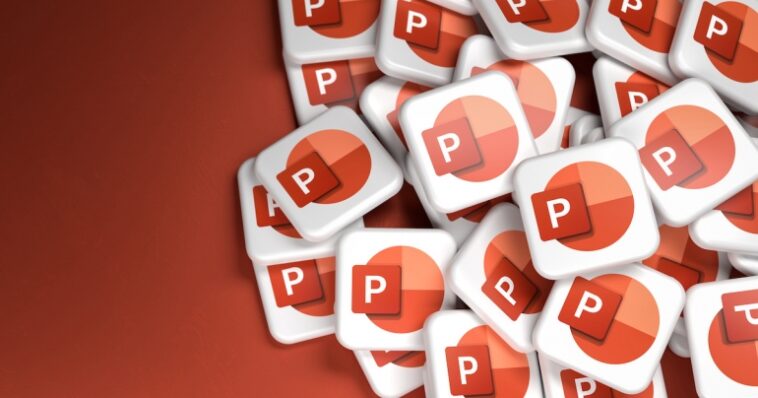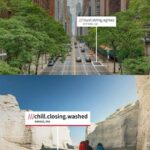Los informes gráficos comparten mucha información rápidamente. Si su organización usa Power BI, busque esas historias en los informes existentes antes de crearlos desde cero para las presentaciones de Microsoft PowerPoint.

Si su organización usa Microsoft Power BI móvil, tiene acceso a una gran cantidad de datos a través de informes interactivos. Esa información es vital al tomar decisiones y presentar el crecimiento, las metas y otros puntos de referencia a otros en su organización. Ahora los informes de Power BI son más fáciles que nunca de compartir porque puede agregarlos a Microsoft PowerPoint presentaciones
VER: Comandos de Windows, Linux y Mac que todos deben conocer (PDF gratuito) (República Tecnológica)
En este tutorial, le mostraré cómo compartir informes de Power BI como informes en vivo o imágenes incrustadas que funcionan desde PowerPoint o Power BI móvil. Trabajar con informes de Power BI existentes le ahorrará mucho tiempo de preparación.
Esta función está disponible para microsoft 365 y usuarios móviles de Power BI.
Cómo obtener el complemento Power BI para Microsoft PowerPoint
Es posible que ya tenga esta función en PowerPoint. Haga clic en la pestaña Insertar y busque el grupo de Power BI en el medio de la cinta. Haga clic en el botón para agregar un marco e iniciar el proceso.
Si no encuentra ese botón, descargue Power BI de la siguiente manera:
- Haga clic en la pestaña Insertar.
- En el grupo Complementos, haga clic en Obtener complementos.
- En el cuadro de diálogo resultante, busque Power BI.
- Elija Microsoft Power BI, como se muestra en Figura Ay haga clic en Aceptar. La descarga puede tardar unos segundos.
Figura A

Independientemente de si usó el botón de Power BI o el complemento, ahora está listo para vincular al informe. Para hacerlo, acceda al informe en línea usando Power BI móvil, pegue su URL en el control del complemento, como se muestra en Figura By haga clic en Insertar. Espere unos segundos para que esta función se vincule al informe apropiado.
Figura B

Figura C

Figura C muestra el informe resultante en una diapositiva de PowerPoint. Durante la presentación, puede filtrar los informes como si estuviera usando Power BI móvil. Además, el vínculo está activo, por lo que, a medida que actualiza la información a través de la fuente de datos, el vínculo actualiza los informes en PowerPoint. Para incrustar otro informe, deberá descargar un nuevo marco de complemento o hacer clic en el botón Power BI a través de la interfaz de PowerPoint.
No tienes que empezar con PowerPoint. También puede compartir el informe desde Power BI móvil a PowerPoint.
Cómo compartir un informe de Power BI en Microsoft PowerPoint
Si prefiere comenzar con Microsoft Power BI móvil, abra el informe y luego use Compartir o Exportar. Ambas opciones ofrecen una opción de PowerPoint y terminan mostrando el cuadro de diálogo que se muestra en Figura D.
Después de copiar el enlace, abra PowerPoint e inserte la URL en un marco de Power BI como lo hizo anteriormente.
Figura D

La diferencia con esta ruta es que Exportar le permite incrustar el informe como una imagen, que no se actualizará, o como un enlace en vivo, que sí lo hará. Compartir le permite enviar un enlace a las personas por correo electrónico o abrir el informe en un nuevo archivo de PowerPoint.
Con Exportar o Compartir, puede omitir la tarea de descarga del complemento haciendo clic en Abrir en PowerPoint (Figura D). Al hacerlo, se abre un nuevo archivo .pptx e importa el informe a una diapositiva sin descargar primero el marco del complemento.
Compartir en Microsoft PowerPoint
Aquellos con los que comparta la presentación de PowerPoint necesitarán una cuenta de Power BI activa y acceso al informe para ver los datos de la presentación. Utilice la opción Compartir para PowerPoint que se muestra en la sección anterior.
Los usuarios sin permiso deben solicitar acceso al informe a su propietario directamente desde dentro de la presentación de PowerPoint.
Gracias a esta nueva capacidad de conexión entre Microsoft Power BI y Microsoft PowerPoint, puede compartir la historia de sus datos en sus presentaciones de PowerPoint utilizando los informes de Power BI existentes. Ese enlace está activo, por lo que independientemente de cuándo comparta esa historia, sus informes estarán actualizados. Para trabajar de manera eficiente, no se puede superar esta combinación.